
Хотя Steam Deck является одним из самых мощных портативных устройств, он может гораздо больше, чем просто запускать локальные игры. Это руководство поможет вам настроить GeForce Now на Steam Deck, чтобы вы могли легко играть в еще больше игр прямо из облака.
Что нужно знать перед добавлением GeForce Now на ваш Steam Deck
Прежде чем приступить к процессу добавления GeForce Now на ваш Steam Deck, следует отметить несколько моментов. Хотя GeForce Now имеет приложение для большинства устройств, включая Android и iOS, для Steam Deck такого приложения нет.
Скорее, этот процесс просто добавляет браузер Microsoft Edge в вашу библиотеку Steam, который вы настроите для автоматического открытия GeForce Now.
Microsoft работала над настройкой Edge для Steam Deck, чтобы он был совместим с Xbox Game Pass, что, в свою очередь, создало основу для легкой настройки GeForce Now на Steam Deck. Процесс, который вы пройдете, относительно безопасен, поскольку вы будете изменять только приложение, а не основанную на Linux SteamOS.
Вы можете подключить Bluetooth-мышь и клавиатуру – это рекомендуется – или вы можете подключить USB-мышь и клавиатуру через любой док-станцию Steam Deck. Как правило, любой сторонний док-станция с несколькими USB-портами для легкого подключения будет работать хорошо.
Если у вас его нет под рукой, процесс все равно легко завершить с помощью встроенной виртуальной клавиатуры, хотя это займет немного больше времени. Вы можете вызвать клавиатуру в любое время, нажав Steam + X на Steam Deck.
Добавление GeForce Now в библиотеку Steam Deck
Большая часть этого процесса будет происходить в режиме рабочего стола. Перейдите туда, нажав кнопку Steam, а затем выбрав Питание и Переключиться на рабочий стол. После этого вы готовы начать.
- Наведите курсор на значок Discover Software Center внизу слева. Щелкните его.
- Когда он откроется, найдите Applications, а затем перейдите в Internet. Найдите и нажмите Web Browsers.
- Найдите и нажмите Microsoft Edge. Нажмите Install.
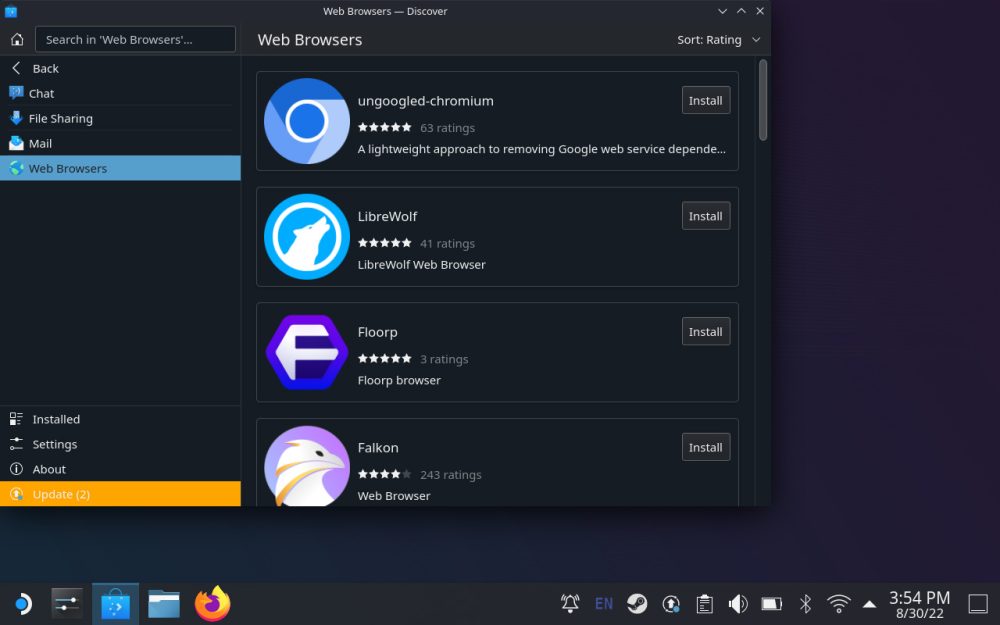
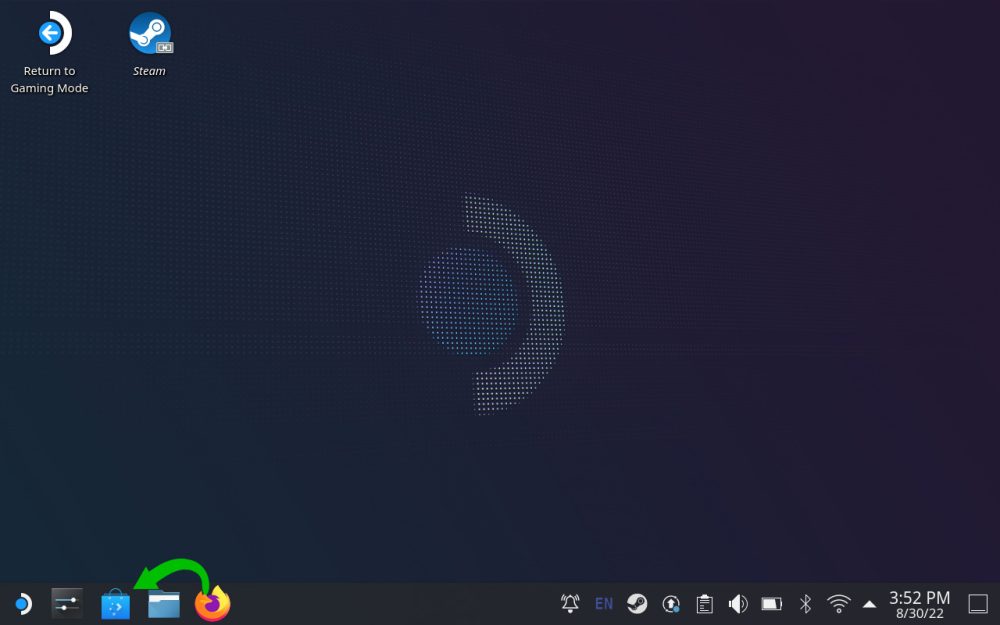
После установки Microsoft Edge следующим шагом будет добавление его в Steam как отдельный экземпляр, что позволит вам открыть специальный ярлык.
- Закройте окно и нажмите на значок Application Launcher в самом низу слева экрана.
- В разделе Internet найдите и щелкните правой кнопкой мыши Microsoft Edge. Нажмите Add to Steam.
- Примечание: При использовании клавиатуры и тачпадов Steam Deck вы можете щелкнуть правой кнопкой мыши, нажав на левый тачпад.
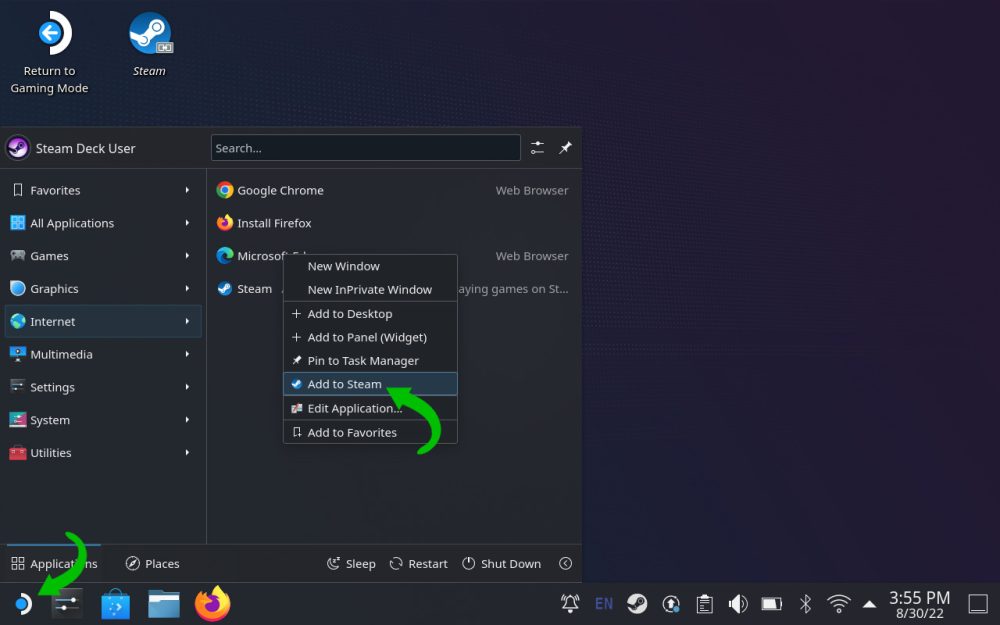
На следующем этапе вы откроете консольное приложение SteamOS. Здесь вы предоставите Microsoft Edge больше контроля, чем обычно.
- Закройте все окна и вернитесь на рабочий стол.
- Снова нажмите Application Launcher (в левом нижнем углу) и нажмите System. Оттуда нажмите Konsole, чтобы открыть его.
- Введите следующее:
flatpak --user override --filesystem=/run/udev:ro com.microsoft.Edge- Нажмите Enter.
- Введите «exit» и нажмите Enter.
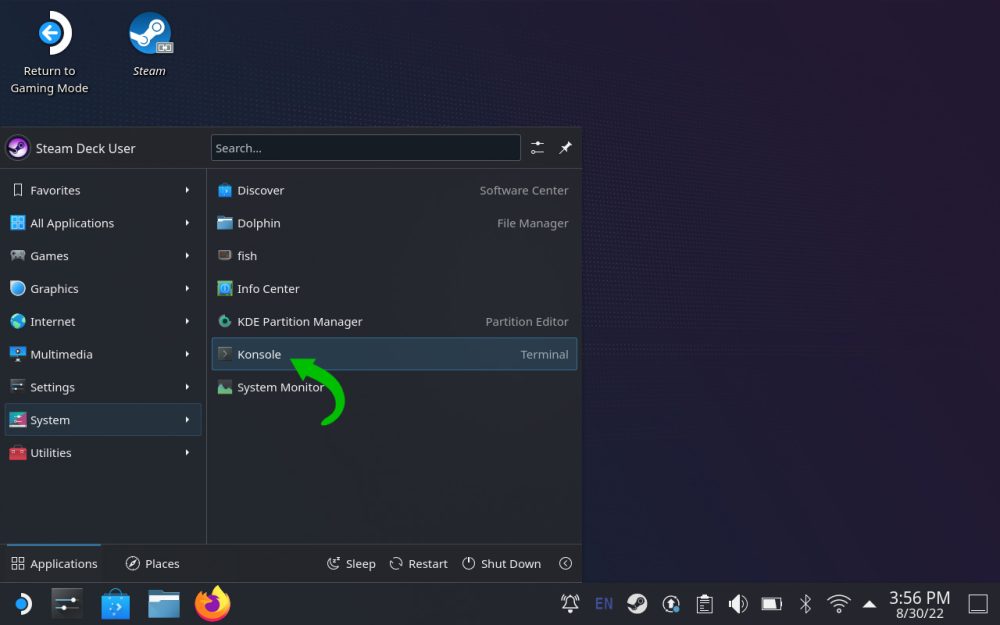
Предоставив Microsoft Edge дополнительные разрешения, вам нужно будет указать, что будет делать этот новый ярлык при его открытии. Следующие шаги очень важны.
- В верхней части рабочего стола откройте ярлык Steam.
- В разделе Library найдите и щелкните правой кнопкой мыши Microsoft Edge. Нажмите Properties.
- Сделайте следующее:
- Измените имя на GeForce Now.
- В разделе LAUNCH OPTIONS добавьте следующее в конец этого кода:
--window-size=1024,640 --force-device-scale-factor=1.25 --device-scale-factor=1.25 --kiosk "https://www.play.geforcenow.com"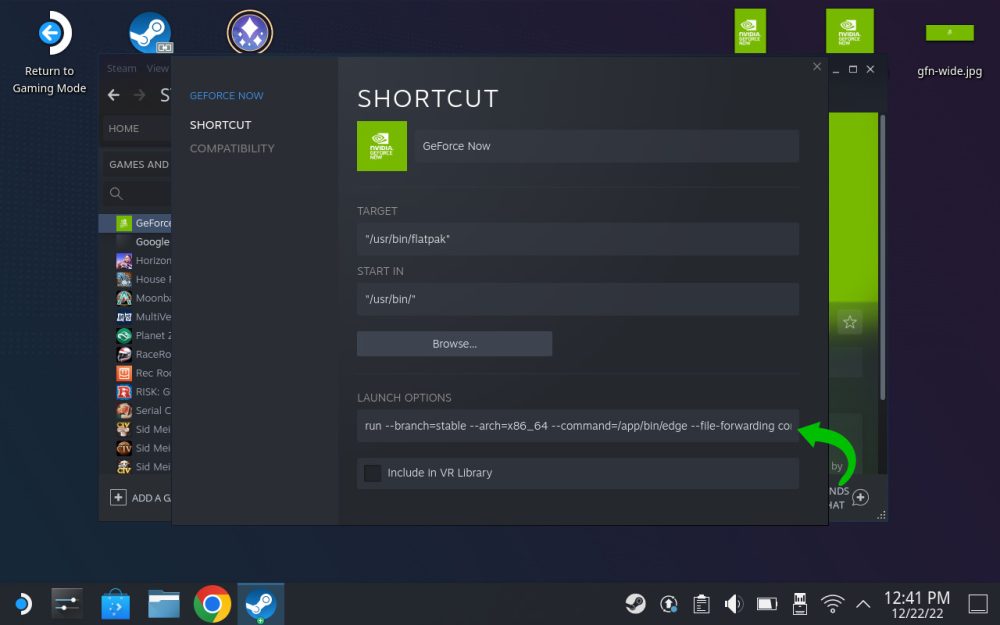
После настройки ярлыка GeForce Now вам нужно изменить способ работы управления в игре. Без следующих шагов вы не сможете нормально играть в любую игру. Найдите и нажмите Return to Gaming Mode на рабочем столе.
- Найдите новый ярлык GeForce Now в библиотеке Steam и нажмите значок контроллера справа.
- В разделе Templates найдите и выберите Gamepad with Mouse Trackpad.
- Нажмите переключатель рядом с Enable Back Grip Buttons.
- Измените L4 на клавишу Esc.
Вот и все! Этот процесс поможет вам выполнить основную часть работы, чтобы успешно установить GeForce Now на ваш Steam Deck. Последний шаг очень важен.
Поскольку у вас нет кнопки меню GeForce Now на контроллере, кнопка L4 действует как клавиша Escape, позволяя удерживать ее, чтобы выйти из игр.
Добавление обложки GeForce Now к вашему ярлыку
Теперь, когда GeForce Now установлен и готов к работе, вы, вероятно, захотите придать ему официальный вид. Вы можете использовать приведенные ниже значки, чтобы улучшить внешний вид ярлыка GeForce Now на вашем Steam Deck. Мы рекомендуем открыть эту статью в Microsoft Edge на вашем Steam Deck – в основном потому, что он уже установлен – и скачать эти изображения там.
В качестве альтернативы вы можете перенести эти файлы на USB-флешку и открыть их на своем Steam Deck в режиме рабочего стола.



Примечание: В режиме рабочего стола на Steam Deck вы можете открыть Microsoft Edge в Application Launcher.
После того, как вы скачали эти файлы в безопасное место, вы можете перейти к последним штрихам установки GeForce Now.
- В режиме рабочего стола откройте Steam и найдите GeForce Now в вашей Library.
- Щелкните правой кнопкой мыши и выберите Properties.
- Нажмите на серый квадрат рядом с названием приложения и выберите файл gfn-square.jpg в файловом браузере.
- Примечание: В пути к файлу «/home/deck/» вы найдете папки Downloads и Documents. Здесь вы должны были сохранить свои изображения. Убедитесь, что вы видите «все файлы», а не только определенные типы файлов.
- На странице приложения GeForce Now, где вы видите кнопку Play, щелкните правой кнопкой мыши по темному фону. Из появившихся опций выберите Set Custom Background. Выберите файл gfn-wide.jpg.
- Вернитесь на страницу Steam Library. Нажмите Home и прокрутите вниз, пока не увидите серый квадрат GeForce Now в разделе All Games. Щелкните правой кнопкой мыши и выберите Manage, а затем нажмите Set custom artwork. Выберите файл gfn-vertical.jpg.
- Повторите последний шаг для поля GeForce Now в разделе Recent Games.
- Примечание: Вы должны были последним запустить GeForce Now, чтобы увидеть широкоформатное изображение недавно сыгранных игр.
После завершения этих последних шагов в вашей библиотеке Steam появится полностью оформленное приложение GeForce Now.
Вам, возможно, придется подстроить настройки контроллера во время игры. Каждая игра индивидуальна, и клавиша Esc обычно работает для возврата на главную страницу, хотя она может измениться. Хотя это и является действительным способом игры в игры GeForce Now, это все еще обходной путь. Маловероятно, что мы увидим полностью поддерживаемую версию GeForce Now для Steam Deck, хотя этот вариант работает вполне хорошо.